word图片不显示_Word图片显示不出来怎么办 W
编辑: admin 2017-08-05
-
4
逆火下载之家软件教程:本文主要分享的知识点是《【word图片不显示】Word图片显示不出来怎么办 Word图片显空白的解决办法...》,通过对Word图片显示不出来怎么办 Word图片显空白的解决办法...的阅读,你可以更深入理解这方面的知识,下面我们先看下以下几个思考,然后再去阅读精华讲解,这样才能更快更深入的理解。
互动思考:
思考1:为什么word里面插入图片,但是显示不出来呢?
提示:
Word图片只显示部分 插入的图片,只显示了一点。这种情况只发生在嵌入式(嵌入式:图片文字环绕方式的一种)图片中。 原因:图片的段落设置中的行距被设成“固定行距”了。 调整步骤: 选中图片——单击右键选择段落——弹出[段落]设置对话框——把固...
思考2:为什么在word中插入图片显示不出来?
提示:
Word图片只显示部分插入的图片,只显示了一点。这种情况只发生在嵌入式(嵌入式:图片文字环绕方式的一种)图片中。原因:图片的段落设置中的行距被设成“固定行距”了。调整步骤:点击图片——点击工具栏段落设置按钮——弹出[段落]设置对话框——把...
思考3:word 2007里面的图片突然显示不出来了
提示:
word2003: 单击菜单栏“工具”-“选项”-“视图”页,取消勾寻图片框”,并需要勾寻图形”; word2007: 单击“office按钮”-word“选项”-“高级”-“显示文档内容”取消“显示图片框”勾选即可。 1、在Windows桌面空白处右键单击,选择“属性”-“设置”-“高级”-...
思考4:word里面为什么插入的照片不显示
提示:
Word图片只显示部分 插入的图片,只显示了一点。这种情况只发生在嵌入式(嵌入式:图片文字环绕方式的一种)图片中。 原因:图片的段落设置中的行距被设成“固定行距”了。 调整步骤: 选中图片——单击右键选择段落——弹出[段落]设置对话框——把固...
思考5:word图片粘贴后不显示
提示:
打开文件菜单-〉选项,进行如下图所示的设置:
精华讲解:
最近逆火下载站小编“钢琴下的旋律”发来了一些Word投稿文档,不过奇怪的是Word里边的很多图片都显示不出来,原先以为可能是图片过多,可能一下子没载入完,不过等待很长一段时间后,很多Word里边的图片依旧显示不出现,Word图片显示成了空白,如下图所示:
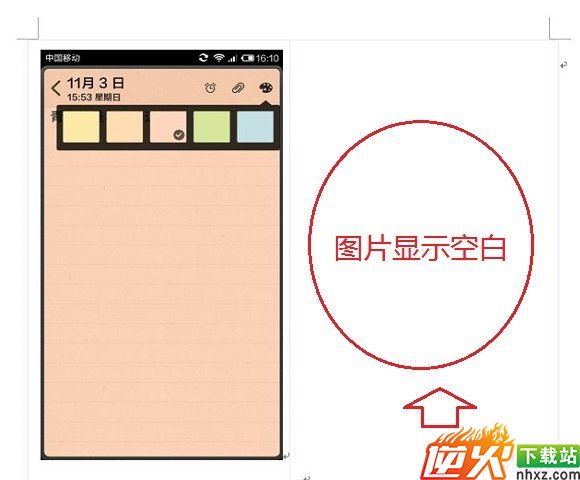
Word图片显示不出来(Word图片显示空白)
那么针对这种情况该如何解决呢?笔者简单尝试了图片的嵌套模式,没想到图片一下子就显示出来了,这里也与大家分享下笔者的解决办法,希望对于碰到同样问题的朋友会有所帮助。
首先在Word图片显示空白处,点击鼠标右键,然后选择“设置图片格式”,如下图所示:
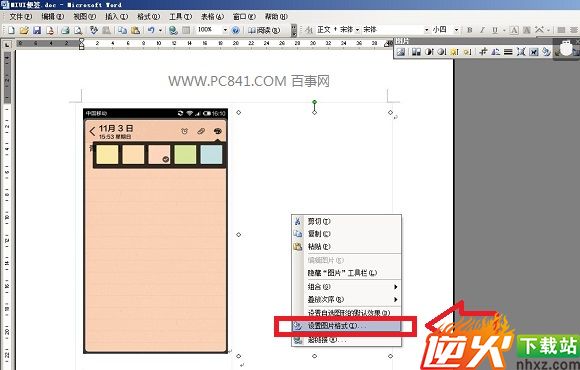
设置Word图片格式
然后在弹出的设置图片格式属性对话框中,我们先切换到“版式”选项卡,然后在“环绕方式”下方选择“嵌入型”,完成之后,点击底部的“确定”即可,如下图所示:
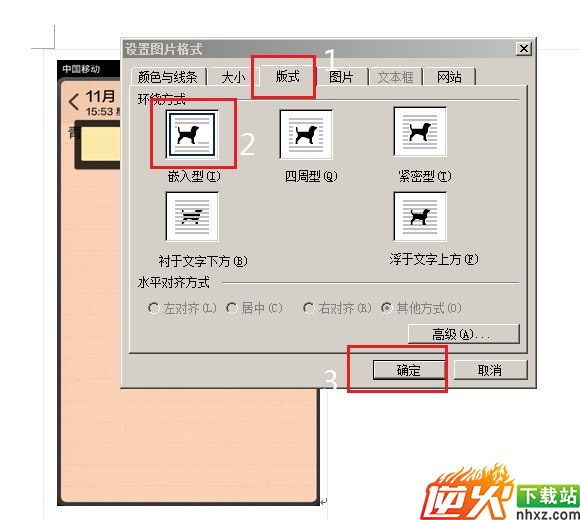
Word图片显示空白的解决办法
最后我们就会神奇的发现,之前显示为空白的Word图片终于显示出来了,如下图所示:
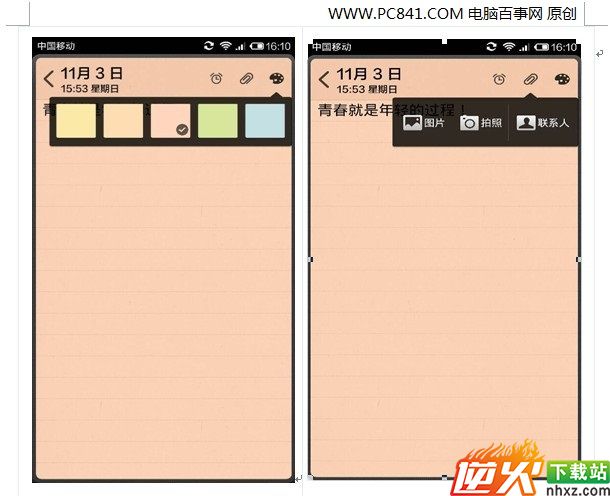
Word图片终于显示出来了
关于Word图片显示不出的解决办法就为大家介绍到这里,希望遇到类似Word问题的朋友会有所帮助了,更多Word技巧,可以看看以下扩展链接喔。
猜你还喜欢:
1、Word里的图片怎么弄出来 Word里图片保存到电脑方法
2、Word图片显示不全的原因与解决办法
